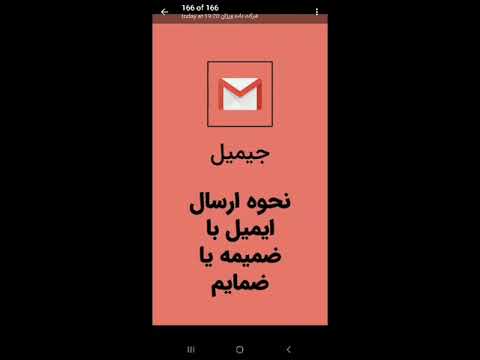این wikiHow به شما می آموزد که چگونه بسته های برچسب تلگرام خود را از تصاویر موجود در رایانه خود بسازید. تصویر مورد استفاده باید دارای فرمت-p.webp
گام

مرحله 1. از طریق یک مرورگر وب به https://web.telegram.org/ مراجعه کنید
حتی اگر از برنامه دسکتاپ تلگرام در رایانه خود استفاده می کنید ، باز هم باید به وب سایت تلگرام وارد شوید.

مرحله 2. شماره تلفن را وارد کرده و روی Next کلیک کنید
تلگرام از طریق پیام کوتاه کد تأیید را به شماره تلفن همراه شما ارسال می کند.

مرحله 3. کد تأیید را وارد کنید
وقتی کد را به درستی تایپ کنید ، سایت به طور خودکار دریافت می کند. اگر نه ، روی کلیک کنید بعد ”در گوشه سمت راست بالای صفحه برای ادامه کار.

مرحله 4. از https://telegram.me/stickers در همان مرورگر وب دیدن کنید
شما به صفحه اصلی ربات استیکرهای تلگرام منتقل می شوید.

مرحله 5. روی OPEN IN WEB کلیک کنید
یک پنجره چت با ربات Stickers در تلگرام باز می شود.

مرحله 6. روی Start کلیک کنید
در انتهای پنجره چت قرار دارد. لیستی از دستورات ربات Stickers ظاهر می شود.

مرحله 7 /newpack را تایپ کرده و Enter را فشار دهید یا برمی گردد.
ربات از شما می خواهد که نام بسته برچسب جدید را وارد کنید.
بسته استیکر مجموعه ای از استیکرهای تلگرام است. حتی اگر فقط می خواهید یک برچسب بسازید ، باز هم باید یک بسته بسازید

مرحله 8. نام را وارد کرده و کلید Enter را فشار دهید یا برمی گردد.
اکنون ، ربات از شما می خواهد که یک تصویر بارگذاری کنید.

مرحله 9. روی نماد بارگذاری فایل کلیک کنید
این نماد شبیه یک ورق کاغذ است که یک گوشه آن تا شده است. می توانید آن را در قسمت پیام مشاهده کنید.

مرحله 10. روی تصویری که می خواهید به عنوان برچسب استفاده کنید کلیک کنید
تصویر باید با فرمت-p.webp

مرحله 11. روی Open کلیک کنید
تصویر در تلگرام بارگذاری می شود.

مرحله 12. روی ایموجی کلیک کنید و کلید Enter را فشار دهید یا برمی گردد.
ایموجی انتخاب شده باید با برچسب شما مطابقت داشته باشد.
به عنوان مثال ، اگر برچسبی با مضمون شاد بارگذاری می کنید ، روی ایموجی شست بالا یا صورت خندان کلیک کنید

مرحله 13. برچسب های بیشتری برای بسته برچسب خود بارگذاری کنید
اگر فقط می خواهید یک برچسب ایجاد کنید ، به مرحله بعدی بروید. در غیر این صورت ، روی نماد بارگذاری کلیک کنید تا تصویر دیگری انتخاب شود ، سپس ایموجی مناسب را انتخاب کنید.

مرحله 14. تایپ /انتشار

مرحله 15. نام کوتاهی برای بسته برچسب وارد کرده و کلید Enter را فشار دهید یا برمی گردد.
این نام در پیوند بارگیری بسته برچسب شما نشان داده می شود.
- به عنوان مثال ، اگر بسته برچسب "Tes" نام دارد ، می توانید پیوند https://t.me/addstickers/Tes را برای دوستان خود ارسال کنید تا آنها بتوانند از برچسب های موجود در بسته استفاده کنند.
- برای به اشتراک گذاشتن بسته برچسب فعلی ، روی "کلیک کنید" اشتراک گذاری ”در پایین صفحه ، سپس روش اشتراک گذاری را انتخاب کنید.

مرحله 16. روی Close کلیک کنید
برچسب ایجاد شده اکنون آماده استفاده است.